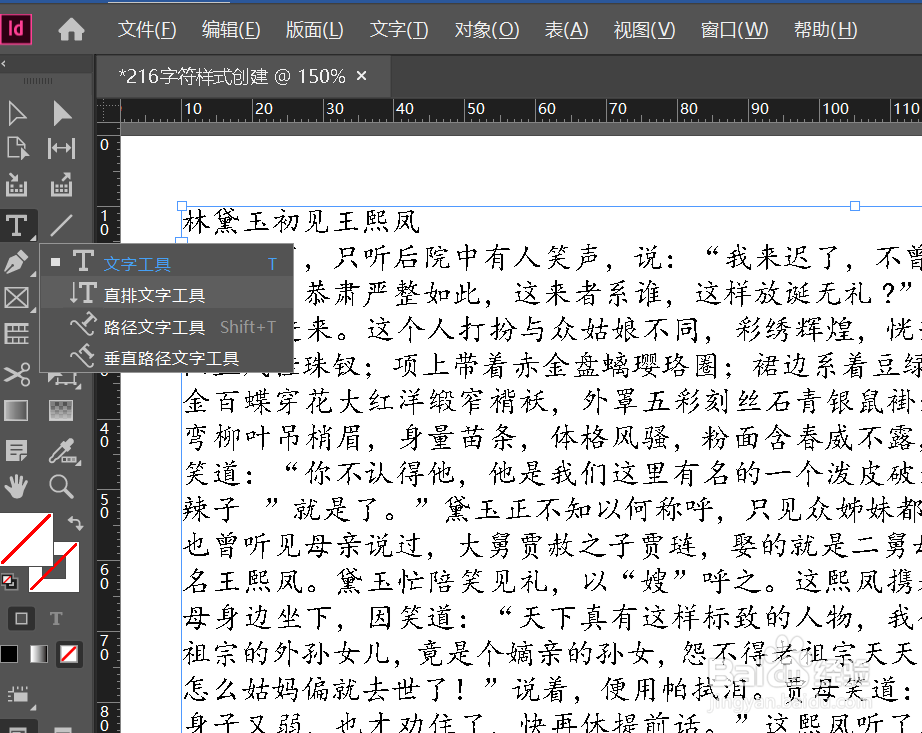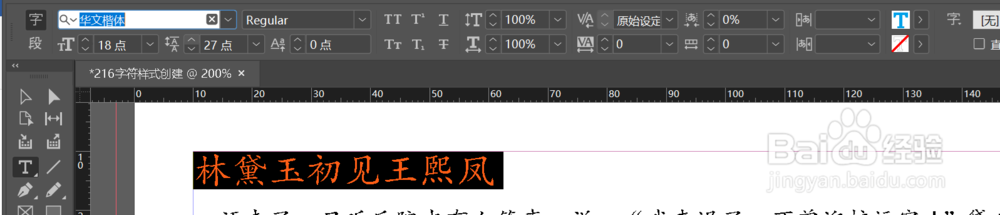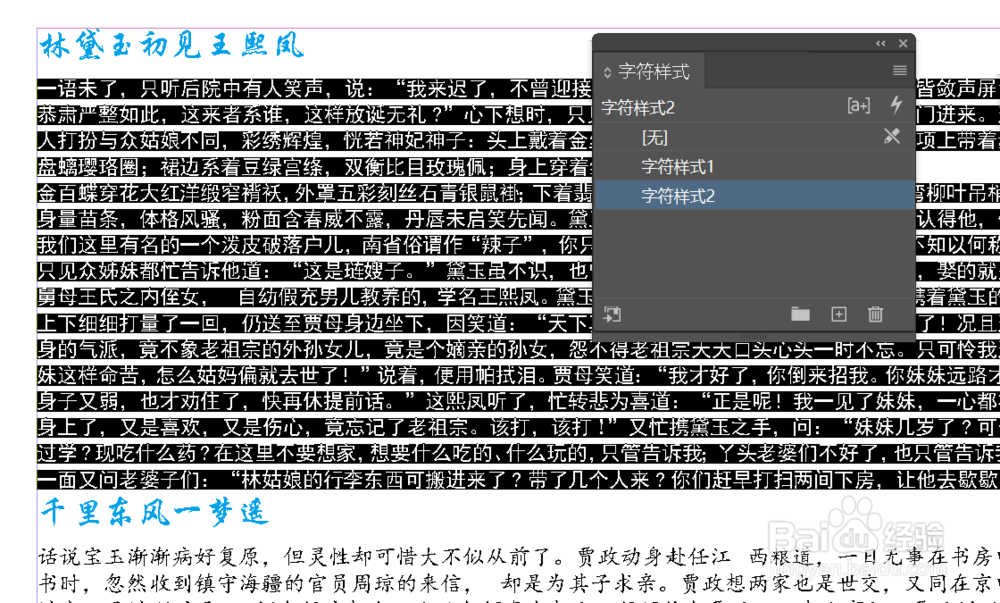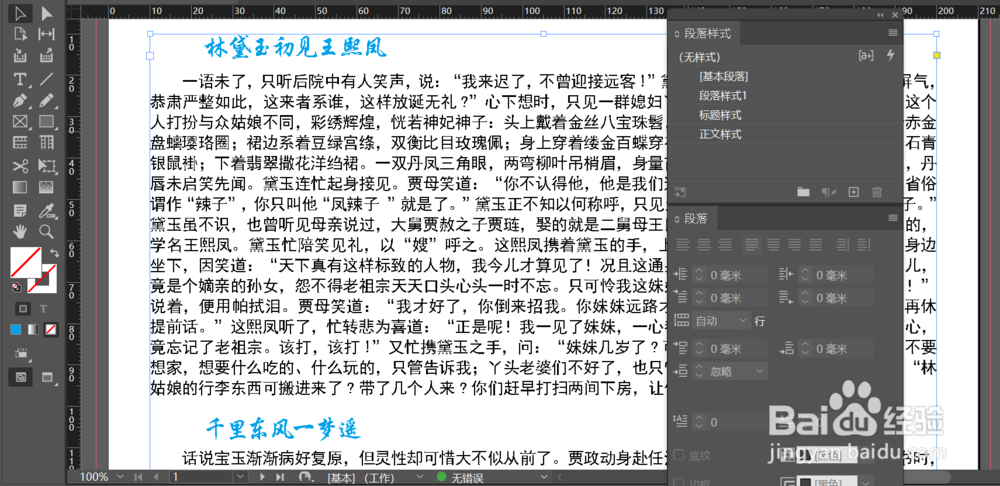InDesign新建字符样式应用的2种方法
1、打开InDesign后,ctrl+N键新建一个文档,之后用文字工具绘制一个文本框,之后按ctrl+D键置入相应的文本内容进来;
2、打开窗口菜单里的控制面板(快捷键ctrl+alt+6),之后用文字工具框选相应的文字后,在文字控制栏里进行字体大小类型之类的属性调整;
3、点击窗口菜单里的样式下的字符样式面板,鼠标点击字符样式面板右下角的新建样式选项,在修改的文字属性选中的情况下,新建一个字符样式;
4、这时创建的字符样式,会直接把刚才设置的文字属性创建收集在这个新建的字符样式里,之后我们用文字工具,框选相应的文字后,直接点击下新建的字符样式进行应用快速即可,这种字符样式创建方便快速酴兑镗笄查看和编辑;鼠标双击新建的字符样式可以打开字符样式编辑窗口,对里面的各类属性进行调整;
5、另一种新建字符样式的方法则是直接在字符面板里,新建一个字符样式,之后双击新建的字符样式打开设置窗口进行属性修改,之后再选择相应的文字进行应用即可;
6、对于文本整体的外观状态,还需要创建段落样式对文档进行应用修饰。
声明:本网站引用、摘录或转载内容仅供网站访问者交流或参考,不代表本站立场,如存在版权或非法内容,请联系站长删除,联系邮箱:site.kefu@qq.com。
阅读量:35
阅读量:83
阅读量:91
阅读量:77
阅读量:51